Comment récupérer laccès au disque dur, corriger lerreur dimpossibilité douvrir le disque dur

Dans cet article, nous vous expliquerons comment récupérer l'accès à votre disque dur en cas de panne. Suivez-nous !
L'enregistrement d'écran peut s'avérer très utile dans une variété de scénarios. Vous souhaiterez peut-être filmer une vidéo explicative pour aider un ami, ou vous voudrez peut-être enregistrer le comportement inattendu d'une application Windows pour une résolution plus poussée. C'est un outil très précieux et efficace, surtout pour nous ici, chez WebTech360. Heureusement, Windows est livré avec un outil d'enregistrement d'écran intégré pour cela. La barre de jeu Xbox a été développée en gardant à l'esprit la communauté des joueurs avec des fonctionnalités telles que la capture de vidéo, la diffusion du jeu en ligne, la prise de captures d'écran et l'accès à l'application Xbox en un seul clic. Dans cet article, nous allons explorer comment enregistrer votre écran dans Windows 11.
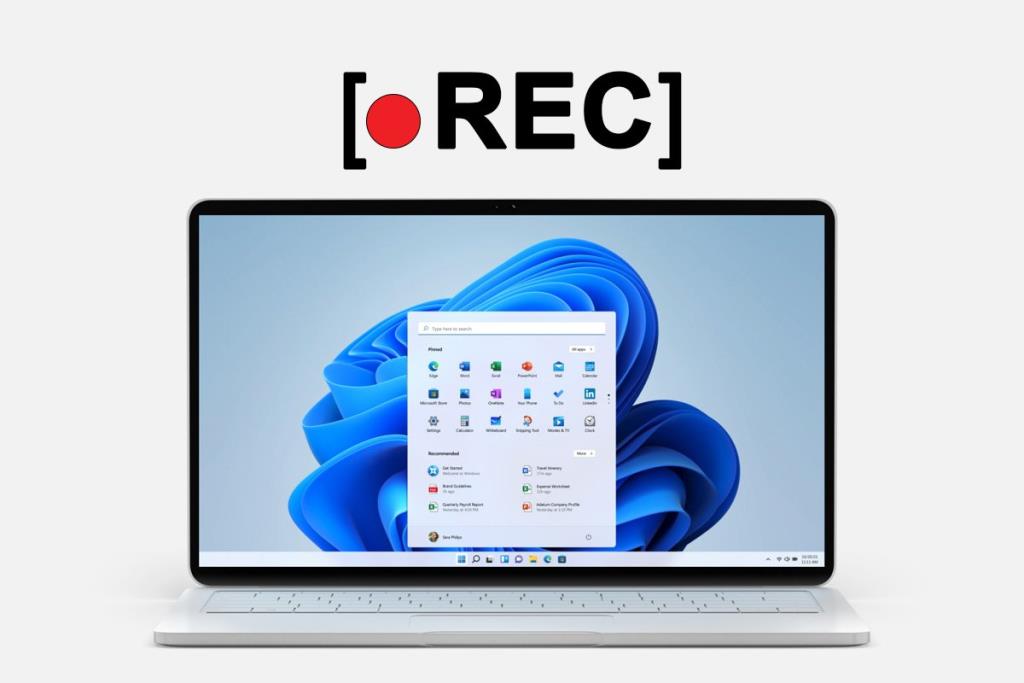
Contenu
La barre de jeu intégrée est activée par défaut, ce qui permet d'enregistrer votre écran. Cependant, vous pouvez l'utiliser pour enregistrer une application particulière uniquement.
1. Ouvrez l' application que vous souhaitez enregistrer.
2. Appuyez simultanément sur les touches Windows + G pour ouvrir la Xbox Game Bar .
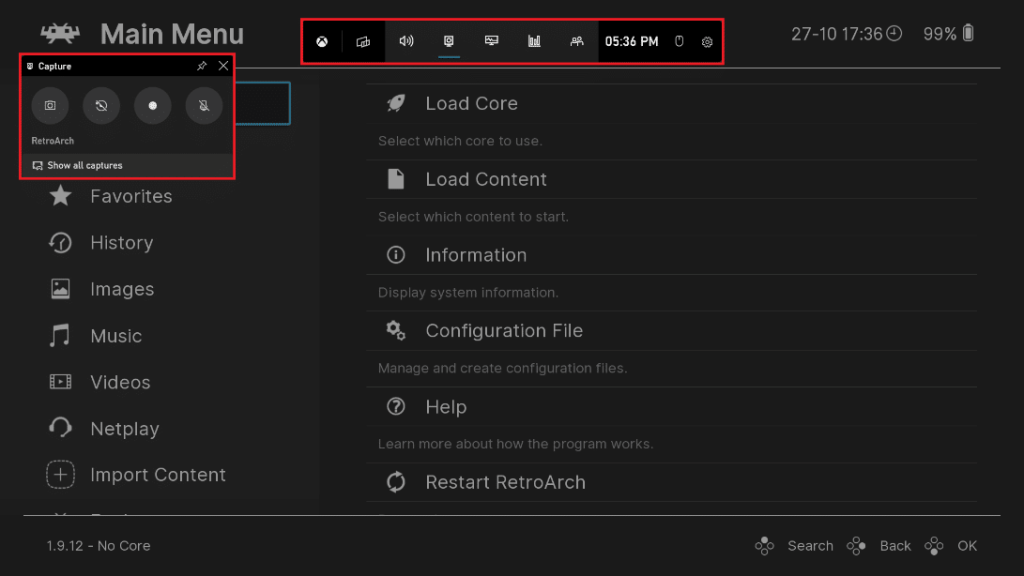
3. Cliquez sur l' icône Capturer en haut de l'écran.

4. Dans la barre d'outils Capture , cliquez sur l' icône Micro pour l'activer ou le désactiver, selon vos besoins.
Remarque: Sinon, pour activer le micro marche / arrêt, appuyez sur les touches Windows + Alt + M ensemble.
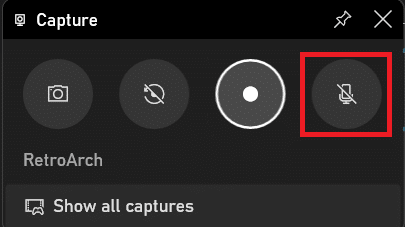
5. Maintenant, cliquez sur Démarrer l'enregistrement dans la barre d'outils Capture .
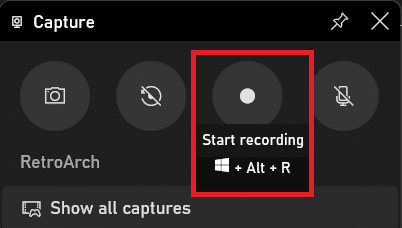
6. Pour arrêter l'enregistrement, cliquez à nouveau sur le bouton Enregistrement .
Remarque : Pour démarrer/arrêter l'enregistrement, le raccourci clavier est les touches Windows + Alt + R.
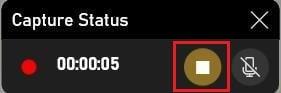
C'est ainsi que vous pouvez enregistrer votre écran sur Windows 11 pour le partager avec d'autres.
Lisez aussi : Comment augmenter la vitesse d'Internet dans Windows 11
Maintenant que vous savez comment enregistrer votre écran sur Windows 11, vous devrez également les afficher.
Lorsque vous désactivez l'enregistrement d'écran, une bannière apparaît sur le côté droit de l'écran indiquant : Clip de jeu enregistré. Pour voir une liste de tous les enregistrements d'écran et captures d'écran, cliquez dessus, comme indiqué en surbrillance.
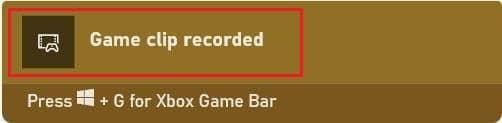
1. Lancez la Xbox barre de jeu en appuyant sur les touches Windows + G ensemble.
2. Cliquez sur l' option Afficher toutes les captures dans la barre d'outils Capture pour accéder à la vue Galerie de la barre de jeu.

3. Ici, vous pouvez prévisualiser l'enregistrement d'écran dans la vue Galerie en cliquant sur l' icône Lire comme indiqué ci-dessous.
Remarque : vous pouvez modifier le volume de la vidéo et/ou la diffuser sur un autre appareil à l'aide des options mises en surbrillance.
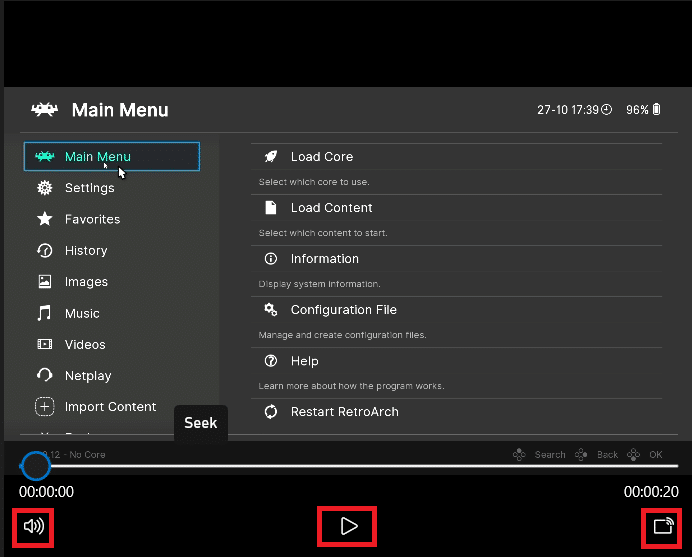
Lisez aussi : Comment changer de serveur DNS sous Windows 11
Voici les étapes pour éditer des vidéos enregistrées :
1. Accédez à la barre de jeu Xbox > Captures > Afficher toutes les captures comme précédemment.

2. Sélectionnez votre vidéo enregistrée. Des informations telles que le nom de l'application , la date d'enregistrement et la taille du fichier seront affichées dans le volet de droite.
3. Cliquez sur l' icône Modifier affichée en surbrillance et renommez le Nom de l'enregistrement .

Remarque : De plus, dans la fenêtre Galerie, vous pouvez :
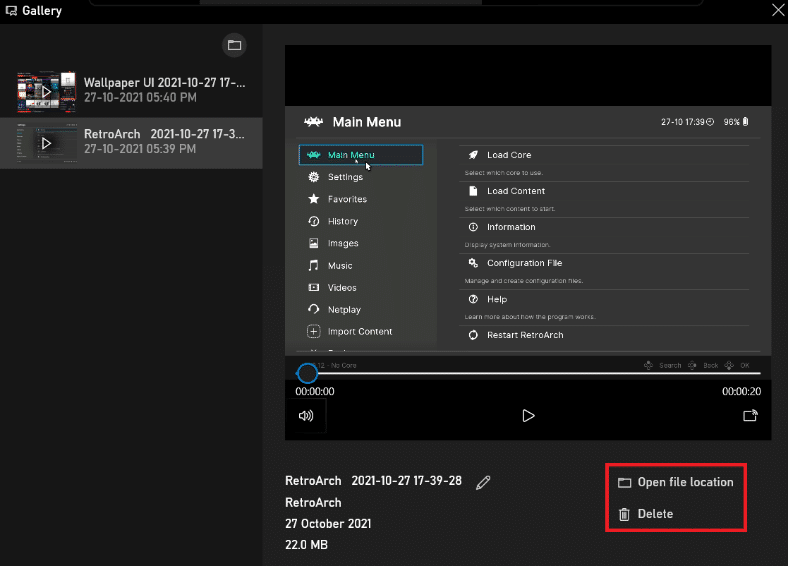
Conseillé:
Nous espérons que vous pourrez apprendre à enregistrer votre écran sous Windows 11 . De plus, vous devez maintenant savoir comment afficher, modifier ou supprimer les enregistrements d'écran. Tapez vos suggestions et questions dans la section commentaires ci-dessous. Nous serions ravis de vous entendre!
Dans cet article, nous vous expliquerons comment récupérer l'accès à votre disque dur en cas de panne. Suivez-nous !
À première vue, les AirPods ressemblent à n'importe quel autre écouteur sans fil. Mais tout a changé avec la découverte de quelques fonctionnalités peu connues.
Apple a présenté iOS 26 – une mise à jour majeure avec un tout nouveau design en verre dépoli, des expériences plus intelligentes et des améliorations des applications familières.
Craving for snacks but afraid of gaining weight? Dont worry, lets explore together many types of weight loss snacks that are high in fiber, low in calories without making you try to starve yourself.
Rest and recovery are not the same thing. Do you really need rest days when you schedule a workout? Lets find out!
Les étudiants ont besoin d'un ordinateur portable spécifique pour leurs études. Il doit être non seulement suffisamment puissant pour être performant dans la filière choisie, mais aussi suffisamment compact et léger pour être transporté toute la journée.
L'ajout d'une imprimante à Windows 10 est simple, bien que le processus pour les appareils filaires soit différent de celui pour les appareils sans fil.
Comme vous le savez, la RAM est un composant matériel essentiel d'un ordinateur. Elle sert de mémoire pour le traitement des données et détermine la vitesse d'un ordinateur portable ou de bureau. Dans l'article ci-dessous, WebTech360 vous présente quelques méthodes pour détecter les erreurs de RAM à l'aide d'un logiciel sous Windows.
Refrigerators are familiar appliances in families. Refrigerators usually have 2 compartments, the cool compartment is spacious and has a light that automatically turns on every time the user opens it, while the freezer compartment is narrow and has no light.
Wi-Fi networks are affected by many factors beyond routers, bandwidth, and interference, but there are some smart ways to boost your network.
Si vous souhaitez revenir à la version stable d'iOS 16 sur votre téléphone, voici le guide de base pour désinstaller iOS 17 et rétrograder d'iOS 17 à 16.
Le yaourt est un aliment merveilleux. Est-il bon de manger du yaourt tous les jours ? Si vous mangez du yaourt tous les jours, comment votre corps va-t-il changer ? Découvrons-le ensemble !
Cet article présente les types de riz les plus nutritifs et comment maximiser les bienfaits pour la santé du riz que vous choisissez.
Établir un horaire de sommeil et une routine de coucher, changer votre réveil et ajuster votre alimentation sont quelques-unes des mesures qui peuvent vous aider à mieux dormir et à vous réveiller à l’heure le matin.
Get Bathroom Tower Defense Roblox game codes and redeem them for exciting rewards. They will help you upgrade or unlock towers with higher damage.













